Monitorare e gestire le sessioni remote
In questa unità vengono fornite informazioni su come gestire sessioni remote abilitando i log di diagnostica e monitorando le sessioni remote.
Configurare le impostazioni di diagnostica per generare i log di controllo
Azure Bastion è in grado di registrare informazioni sulle sessioni utente remote. È possibile esaminare i log per vedere chi ha eseguito la connessione a quali carichi di lavoro, in quale momento, da dove e altre informazioni rilevanti sulla registrazione.
Per generare questi log, è necessario configurare le impostazioni di diagnostica in Azure Bastion. Il flusso dei log in un account di archiviazione può richiedere diverse ore. Le sezioni seguenti illustrano come configurare le impostazioni di diagnostica di Azure Bastion in modo da poterle provare nella propria sottoscrizione in un secondo momento.
Abilitare la diagnostica per Azure Bastion
Nella risorsa Azure Bastion, è possibile aggiungere impostazioni di diagnostica in Monitoraggio. È necessario un account di archiviazione in cui trasmettere i log. Se non si ha già un account di archiviazione, crearne uno prima di provare questa procedura nella propria sottoscrizione.
Nel portale di Azure cercare o selezionare Bastion.
Selezionare la risorsa Azure Bastion.
In Monitoraggio selezionare Impostazioni di diagnostica.
Selezionare Aggiungi impostazione di diagnostica.
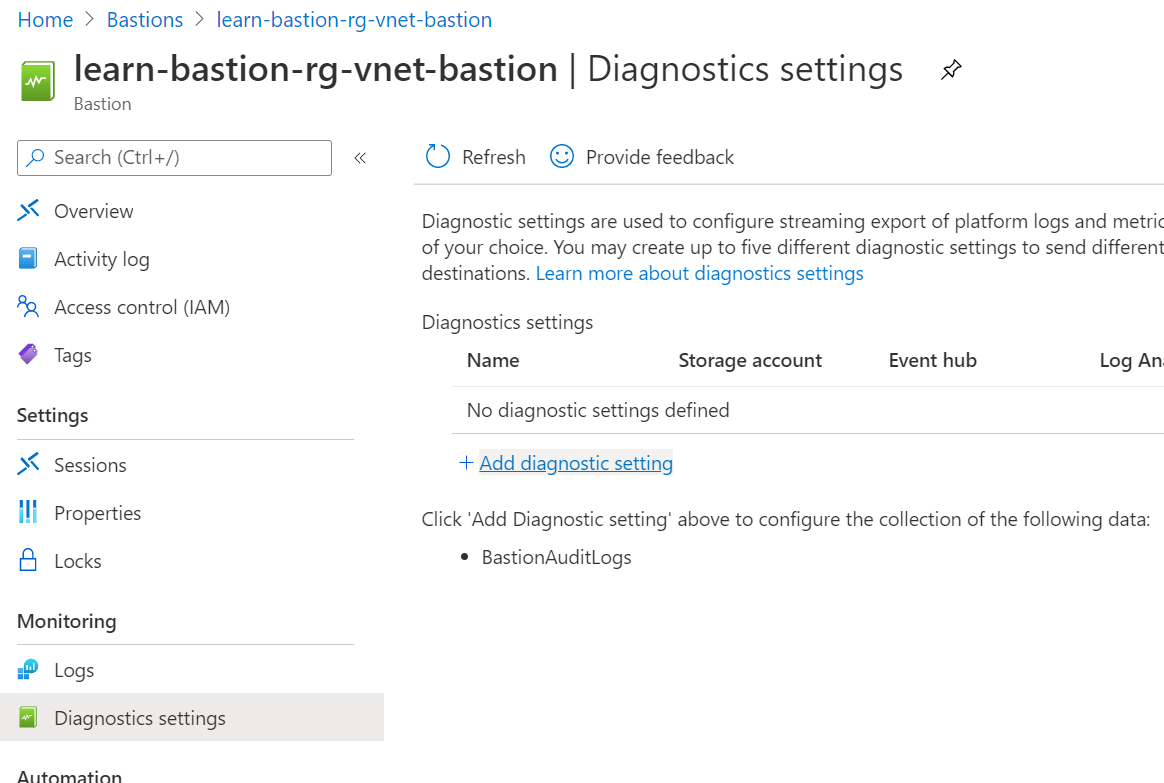
Immettere un nome per Nome impostazione di diagnostica.
In Log selezionare la casella relativa ai log di controllo di Bastion.
In Dettagli destinazione selezionare Invia a Log Analytics e Archive to storage account (Archivia in account di archiviazione).
Vengono popolati automaticamente il percorso, la sottoscrizione e un account di archiviazione. Verificare che l'account di archiviazione si trovi nella stessa area della risorsa Azure Bastion.
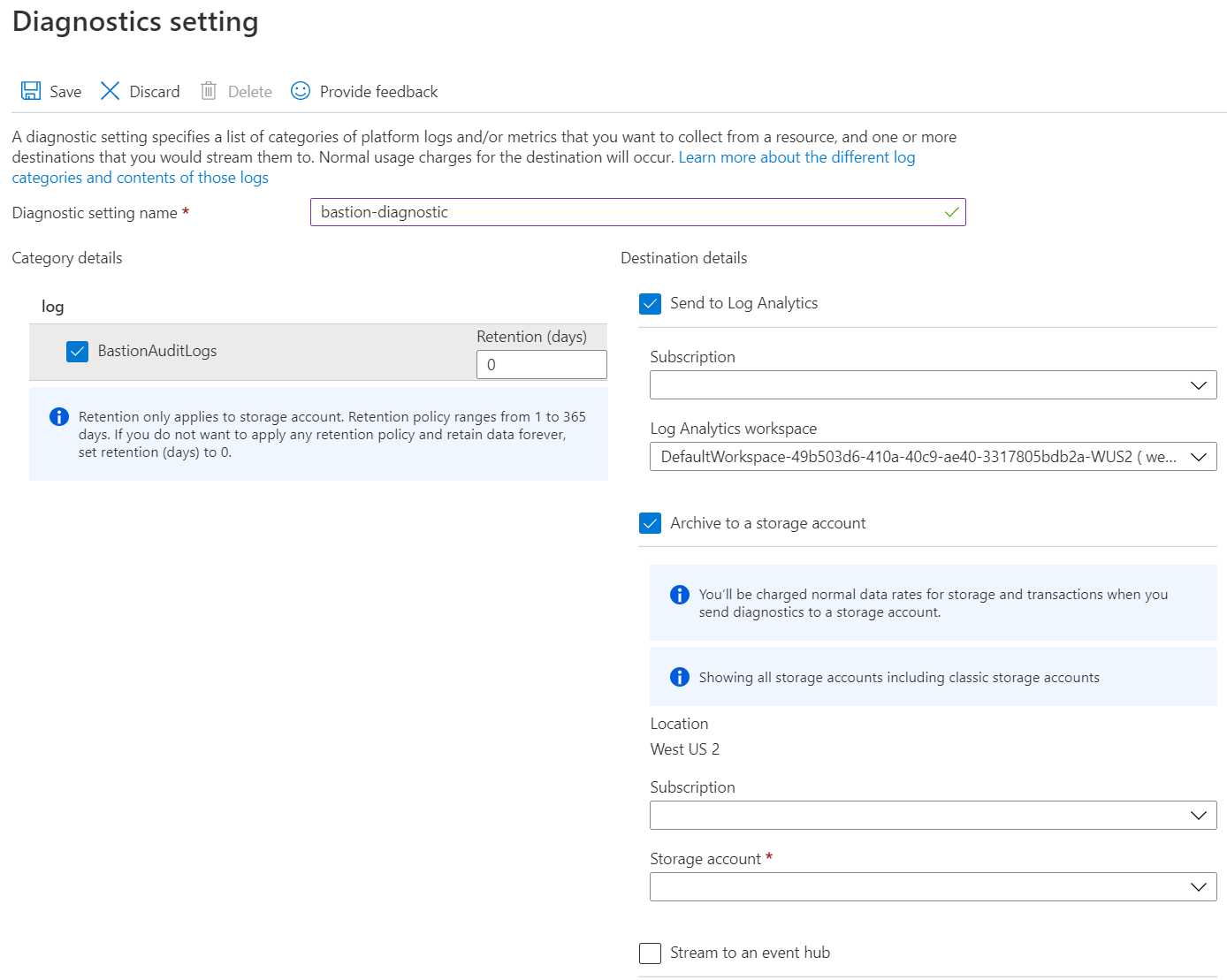
Seleziona Salva.
Dopo il salvataggio, chiudere la pagina.
Visualizzare i log di diagnostica
Sono necessarie diverse ore perché i log di diagnostica siano visualizzati nell'account di archiviazione. È possibile trovarli nell'account di archiviazione in Contenitori.
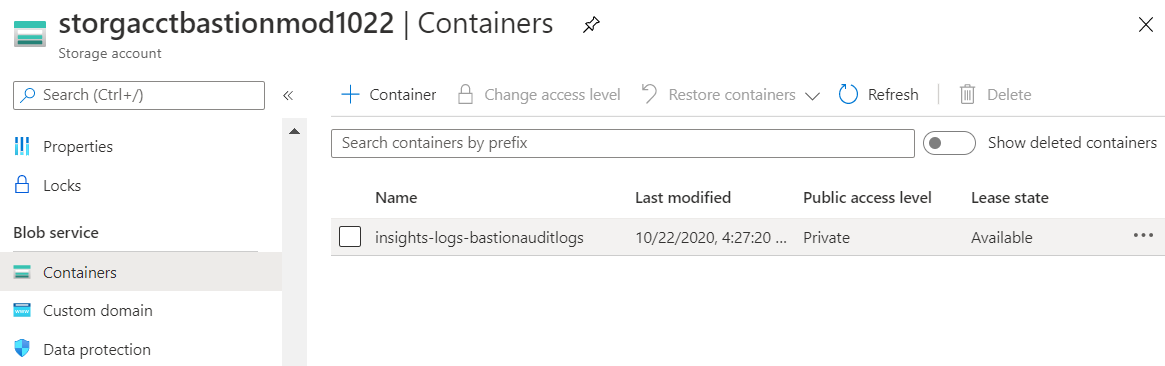
Eseguire il drill-down nelle cartelle della gerarchia della risorsa per accedere al file host Azure Bastion.
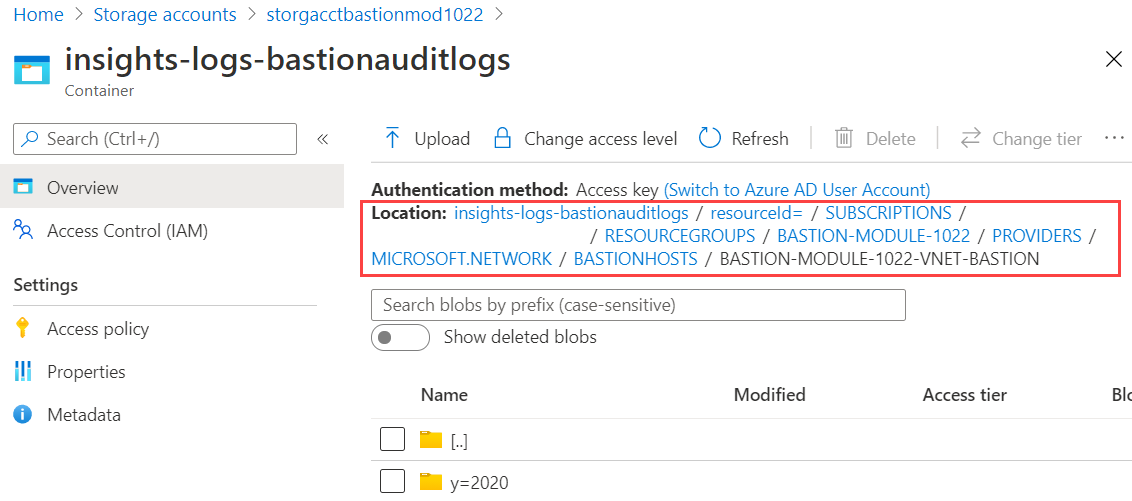
Continuare a eseguire il drill-down nelle cartelle year y=, month m=, day d=, hour h= e minute m= per individuare i dati del log di diagnostica per un determinato periodo di tempo.
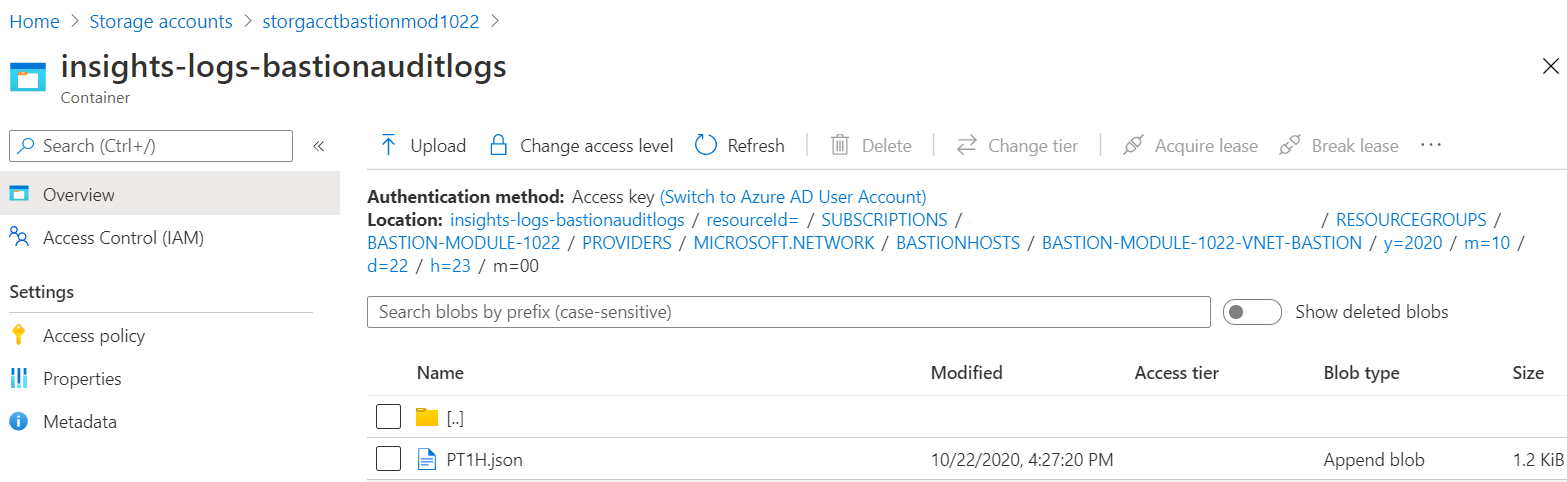
Scaricare il file JSON per visualizzare i dettagli della sessione. Quando si apre il file, l'aspetto sarà simile all'esempio riportato di seguito. Nell'esempio vengono visualizzate informazioni come il tipo di operazione, il nome utente e l'indirizzo IP del client.
{
"time":"2020-10-22T23:26:00.697Z",
"resourceId":"/SUBSCRIPTIONS/<subscripionID>/RESOURCEGROUPS/MYBASTION/PROVIDERS/MICROSOFT.NETWORK/BASTIONHOSTS/MYBASTION-BASTION",
"operationName":"Microsoft.Network/BastionHost/connect",
"category":"BastionAuditLogs",
"level":"Informational",
"location":"westus2",
"properties":{
"userName":"<username>",
"userAgent":"Mozilla/5.0 (Windows NT 10.0; Win64; x64) AppleWebKit/537.36 (KHTML, like Gecko) Chrome/77.0.3865.90 Safari/537.36",
"clientIpAddress":"131.107.159.86",
"clientPort":24039,
"protocol":"ssh",
"targetResourceId":"/SUBSCRIPTIONS/<subscripionID>/RESOURCEGROUPS/MYBASTION/PROVIDERS/MICROSOFT.COMPUTE/VIRTUALMACHINES/LINUX-KEY",
"subscriptionId":"<subscripionID>",
"message":"Successfully Connected.",
"resourceType":"VM",
"targetVMIPAddress":"172.16.1.5",
"tunnelId":"<tunnelID>"
},
"FluentdIngestTimestamp":"2020-10-22T23:26:00.0000000Z",
"Region":"westus2",
"CustomerSubscriptionId":"<subscripionID>"
}
Gestire sessioni remote correnti
Il monitoraggio delle sessioni di Azure Bastion consente di vedere quali utenti sono connessi a quali macchine virtuali. Viene visualizzato l'indirizzo IP da cui l'utente si è connesso, la durata della connessione e la connessione. È possibile selezionare una sessione in corso e forzare la disconnessione della sessione per disconnettere l'utente dalla sessione.
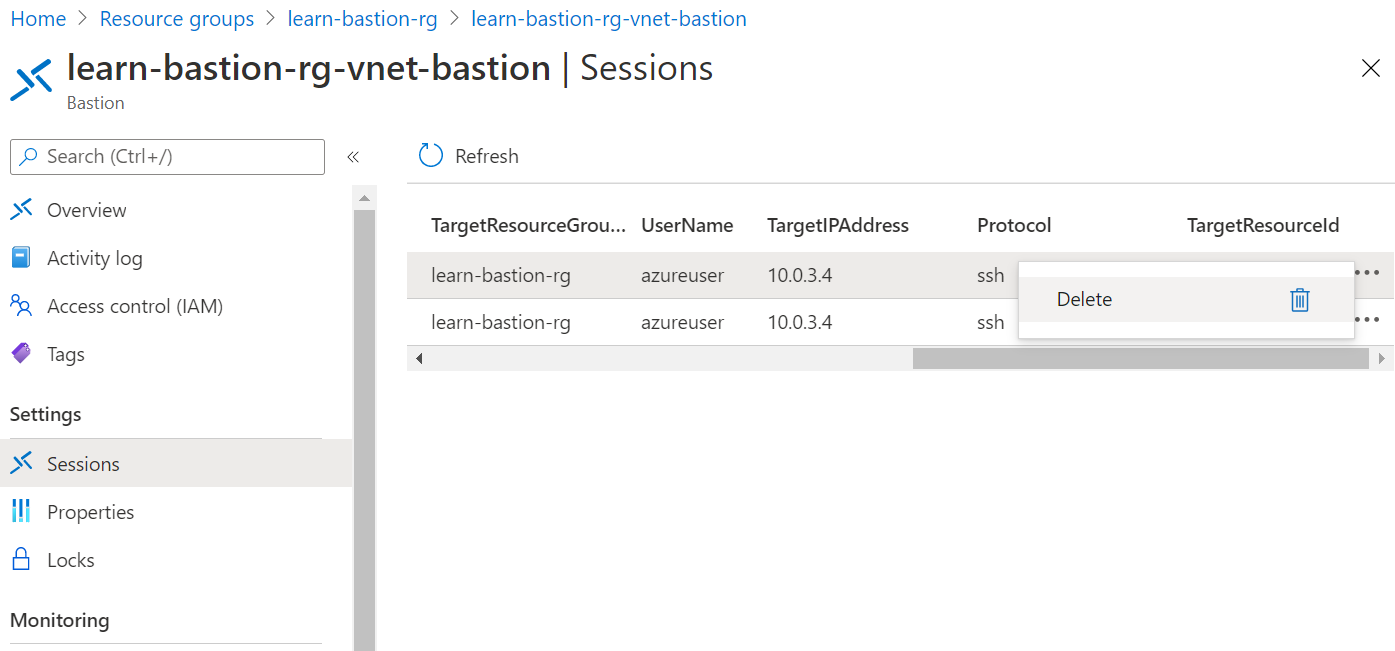
Nella prossima unità vengono illustrate le procedure per gestire sessioni remote.